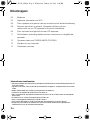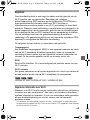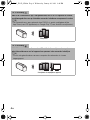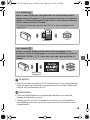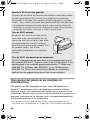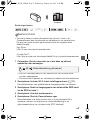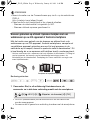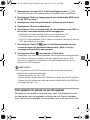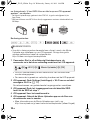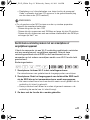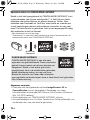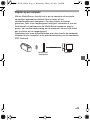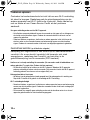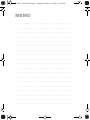CEL-SU3DA280
GEDRUKT IN DE EU
De contactgegevens van het Canon-kantoor in uw regio vindt u
aan het eind van de Gebruiksaanwijzing van de camcorder.
Basisgids instelling Wi-Fi
NL
© CANON INC. 2013

2
Inhoudsopgave
03 Beginnen
03 Algemene informatie over Wi-Fi
06 Films opnemen met gebruik van een smartphone als afstandsbediening
08 Browser gebruiken op afstand: Opnamen bekijken met een
webbrowser op uw iOS-apparaat of Android-smartphone
09 Films uploaden met gebruik van een iOS-apparaat
11 Rechtstreeks verbinding maken met een smartphone of vergelijkbaar
apparaat
12 Opnamen delen met CANON iMAGE GATEWAY
13 Afspelen op een computer
14 Problemen oplossen
Informatie over handelsmerken
• Microsoft en Windows zijn handelsmerken of geregistreerde handelsmerken van Microsoft Corporation in de VS
en/of andere landen.
• App Store, iPad, iPhone, iTunes en Mac OS zijn handelsmerken van Apple Inc., gedeponeerd in de VS en andere
landen.
• Google, Android, Google Play, YouTube zijn handelsmerken van Google Inc.
• Facebook is een gedeponeerd handelsmerk van Facebook, Inc.
• IOS is een handelsmerk of gedeponeerd handelsmerk van Cisco in de VS en andere landen en wordt gebruikt
onder licentie.
• De Twitter-naam en -merken zijn handelsmerken van Twitter, Inc.
• Wi-Fi is een gedeponeerd handelsmerk van de Wi-Fi Alliance.
• Wi-Fi Certified, WPA, WPA2, en het Wi-Fi Certified-logo zijn handelsmerken van de Wi-Fi Alliance.
• Overige namen en producten die hierboven niet zijn vermeld, kunnen handelsmerken of gedeponeerde
handelsmerken zijn van de betreffende ondernemingen.
D165_Wi-Fi_Nld.fm Page 2 Wednesday, January 30, 2013 2:44 PM

3
Beginnen
Deze handleiding helpt u een begin te maken met het gebruik van de
Wi-Fi functies van uw camcorder. Raadpleeg de volledige
gebruiksaanwijzing (PDF-bestand op de bijgeleverde CD-ROM) als u
meer gedetailleerde informatie zoekt over Wi-Fi functies en
bijbehorende procedures nadat u een Wi-Fi verbinding tot stand hebt
gebracht. Wanneer deze handleiding u verwijst naar een paragraaf in de
gebruiksaanwijzing van de camcorder, gebruik dan de inhoudsopgave
of de zoekfunctie van het PDF-bestand om de paragraaf op te zoeken.
Om de volledige versie van de gebruiksaanwijzing te installeren,
raadpleegt u
De gebruiksaanwijzing van de camcorder installeren (PDF-
bestand)
in de bijgeleverde Beknopte handleiding.
De volgende termen worden in deze tekst vaak gebruikt.
Toegangspunt
Een draadloos toegangspunt (WAP) is een apparaat waarmee op basis
van de Wi-Fi standaard draadloze apparaten, zoals uw camcorder,
verbinding kunnen maken met een bekabeld netwerk (waaronder het
internet). In de meeste gevallen zal dit uw wireless router zijn.
SSID
Service Set Identifier. Dit is eenvoudigweg de publieke naam van een
Wi-Fi netwerk.
Wi-Fi netwerk
Een groep computers en/of andere apparaten bij u thuis, op kantoor of
op een andere locatie die via Wi-Fi draadloos zijn aangesloten.
:/9/8
LEGRIA HF R48 / LEGRIA HF R47 / LEGRIA HF R46
Algemene informatie over Wi-Fi
Wanneer u de Wi-Fi functie van uw camcorder gebruikt om verbinding
te maken met een smartphone
1
, dan kunt u uw opnamen draadloos
opslaan, afspelen en uploaden. U kunt uw smartphone zelfs gebruiken
als een afstandsbediening en via het scherm van het apparaat
opnamen maken.
1
Om redenen van beknoptheid verwijst de term “smartphone” in deze tekst naar
smartphones en tablets met Wi-Fi functie, en de term “iOS-apparaat” naar iPhones
en iPad’s met Wi-Fi functie.
D165_Wi-Fi_Nld.fm Page 3 Wednesday, January 30, 2013 2:44 PM

4
Wi-Fi verbinding
Nadat u de CameraAccess-app
2
hebt gedownload, kunt u uw iOS-apparaat of Android-
smartphone gebruiken om op afstand de camcorder te bedienen en opnamen te maken
(A 6)
2
De CameraAccess-app, geleverd door PIXELA, is gratis verkrijgbaar bij de
App Store (voor iOS-apparaten) en Google Play™ (voor Android-smartphones).
Wi-Fi verbinding
Verbind de camcorder draadloos met uw iOS- of Android-smartphone of computer
3
en
gebruik de webbrowser van het apparaat om opnamen in de camcorder te bekijken
(A 8).
3
U kunt ook gebruikmaken van een computer die verbonden is via een
toegangspunt.
Smartphone
Smartphone of vergelijkbaar apparaat
D165_Wi-Fi_Nld.fm Page 4 Wednesday, January 30, 2013 2:44 PM

5
BELANGRIJK
• Gebruik van een onbeveiligd Wi-Fi netwerk kan tot gevolg hebben dat
onbevoegden uw bestanden en gegevens kunnen inzien. Wees uzelf
bewust van de inherente risico’s.
OPMERKINGEN
• Open het afdekplaatje van de geheugenkaartsleuf niet terwijl de
draadloze verbinding actief is.
• Tijdens gebruik van Wi-Fi functies is de functie voor automatische
uitschakeling niet actief, zodat de camcorder niet automatisch wordt
uitgeschakeld.
Wi-Fi verbinding
Nadat u de Movie Uploader-app
4
hebt gedownload, kunt u de camcorder draadloos
verbinden met een iOS-apparaat (A 9) om uw opnamen op te slaan, af te spelen en te
uploaden. U kunt dit verbindingstype zelfs gebruiken als u van plan bent om onderweg
uw films te delen op YouTube en Facebook.
4
De Movie Uploader-app, geleverd door PIXELA, is gratis verkrijgbaar bij de
App Store.
Wi-Fi verbinding
Verbind de camcorder draadloos met een wireless router (toegangspunt) in uw
thuisnetwerk. Gebruik dit verbindingstype als u van plan bent verbinding te maken met
CANON iMAGE GATEWAY (A 12). Daarna kunt u zelfs video’s delen op YouTube en
Facebook.
iOS-apparaat
Wireless router
(Toegangspunt)
D165_Wi-Fi_Nld.fm Page 5 Wednesday, January 30, 2013 2:44 PM

6
Films opnemen met gebruik van een smartphone als
afstandsbediening
Met gebruik van de CameraAccess-app* voor iOS-apparaten en
Android™-smartphones kunt u de camcorder vanaf een afstand
bedienen terwijl u het camcorderbeeld bekijkt op het scherm van de
smartphone. Behalve dat u de camcorder de opdracht kunt geven met
opnemen te beginnen of te stoppen, kunt u het camcorderbeeld ook
rechtstreeks opnemen in uw smartphone.
* De CameraAccess-app, geleverd door PIXELA, is gratis verkrijgbaar bij de
App Store (voor iOS-apparaten) en Google Play™ (voor Android-smartphones).
Voordat u Wi-Fi functies gebruikt
Op basis van de functie zal de camcorder draadloos verbinding maken
met een apparaat met Wi-Fi functie, bijvoorbeeld een smartphone,
rechtstreeks of met een Wi-Fi netwerk via een toegangspunt (wireless
router)*. Volg - nadat u de functie hebt geselecteerd die u wilt gebruiken
- de schermaanwijzingen om verbinding te maken met de camcorder.
* Afhankelijk van de fabrikant wordt het toegangspunt mogelijk anders genoemd,
bijvoorbeeld een wireless LAN router of wireless network router.
Over de Wi-Fi antenne
Bij gebruik van de Wi-Fi functies van de
camcorder mag u de achterzijde van de
camcorder niet met uw hand of een ander
voorwerp bedekken. De Wi-Fi antenne
bevindt zich in het achterste gedeelte. Als u
dit gedeelte bedekt, kan dit een
belemmering betekenen voor draadloze
signalen.
Over de Wi-Fi standaard van de camcorder
De Wi-Fi standaard van de camcorder is in overeenstemming met
het protocol IEEE 802.11 b/g/n en werkt in de 2,4 GHz-band. In die
hoedanigheid is de maximale gegevensoverdracht 11 Mbps voor
IEEE 802.11b, 54 Mbps voor IEEE 802.11g, en 150 Mbps voor
IEEE 802.11n. Dit zijn wel theoretische waarden en de feitelijke
snelheid van de gegevensoverdracht kan hiervan afwijken.
Wi-Fi antenne
D165_Wi-Fi_Nld.fm Page 6 Wednesday, January 30, 2013 2:44 PM

7
Bedieningsstanden:
AANDACHTSPUNTEN
• Voordat u deze procedure de eerste keer uitvoert, moet u de
CameraAccess-app downloaden en installeren op uw smartphone.
De app kan gratis worden gedownload vanaf de volgende sites
(alleen Engels).
App Store:
http://itunes.com/apps/cameraaccess
Google Play™:
http://play.google.com/store/apps/details?id=jp.co.pixela.cameraaccess
1 Camcorder: Stel de camcorder zo in dat deze op afstand
opdrachten kan ontvangen.
• De SSID (netwerknaam) en het wachtwoord van de camcorder
worden weergegeven.
• De camcorder is gereed om verbinding te maken met de smartphone.
2 Smartphone: Activeer Wi-Fi in het instellingenscherm (A 11).
De netwerknamen van gedetecteerde toegangspunten verschijnen.
3 Smartphone: Raak het toegangspunt aan dat dezelfde SSID heeft
als de SSID uit stap 1.
4 Smartphone: Voer het wachtwoord in.
5 Smartphone: Start de CameraAccess-app.
Bijzonderheden over deze functie vindt u in de paragraaf
Films
opnemen met een smartphone als afstandsbediening
in de
gebruiksaanwijzing van de camcorder (PDF-bestand).
Smartphone
SCN
> [ Afstandsbediening+streamen]
D165_Wi-Fi_Nld.fm Page 7 Wednesday, January 30, 2013 2:44 PM

8
OPMERKINGEN
• Meer informatie over de CameraAccess-app vindt u op de website van
PIXELA.
http://pixela.jp/ceca (alleen Engels)
• Deze functie is niet beschikbaar in de volgende situaties.
- Wanneer de videokwaliteit is ingesteld op 50P.
- Wanneer dubbele opname geactiveerd is.
Browser gebruiken op afstand: Opnamen bekijken met een
webbrowser op uw iOS-apparaat of Android-smartphone
Met de functie voor gebruik van de browser op afstand kunt u de
webbrowser op uw iOS-apparaat, Android-smartphone, computer of
vergelijkbaar apparaat gebruiken om een lijst met opnamen in de
camcorder op te roepen, deze af te spelen en zelfs te downloaden.* Dit
is heel handig als u uw opnamen wilt bekijken terwijl u onderweg bent.
* Het kan voorkomen dat u opnamen niet kunt afspelen of downloaden. Dit hangt af
van het apparaat, de browser van het betreffende besturingssysteem, de
filmindeling en de videokwaliteit. Raadpleeg de Canon-website in uw regio voor
meer bijzonderheden.
Bedieningsstanden:
1 Camcorder: Stel, in elk willekeurig filmindexscherm, de
camcorder zo in dat deze verbinding maakt met de smartphone.
• De SSID (netwerknaam) en het wachtwoord van de camcorder
worden weergegeven.
• De camcorder is gereed om verbinding te maken met de smartphone.
Smartphone of vergelijkbaar apparaat
SCN
> [ Wi-Fi] > [ Afspelen via browser] > [OK]
D165_Wi-Fi_Nld.fm Page 8 Wednesday, January 30, 2013 2:44 PM

9
2 Smartphone: Activeer Wi-Fi in het instellingenscherm (A 11).
De netwerknamen van gedetecteerde toegangspunten verschijnen.
3 Smartphone: Raak het toegangspunt aan dat dezelfde SSID heeft
als de SSID uit stap 1.
4 Smartphone: Voer het wachtwoord in (alleen de eerste keer).
5 Smartphone: Start de webbrowser.
6 Smartphone: Voer in de adresbalk van de webbrowser de URL in
die op het camcorderscherm wordt weergegeven.
• Raadpleeg de gebruiksaanwijzing van het apparaat voor
bijzonderheden over het gebruik van de webbrowser.
• De URL is altijd dezelfde. Het is daarom misschien handig om van de
URL een bladwijzer te maken.
7 Smartphone: Raak [&·] aan in de linkerbovenzijde van het
scherm en open het gewenste indexscherm. Raak in de lijst
vervolgens de gewenste opname aan.
8 Smartphone: Raak aan wanneer u klaar bent.
Raadpleeg voor meer bijzonderheden de paragraaf
Browser gebruiken
op afstand: Opnamen bekijken met een webbrowser op uw iOS-
apparaat of Android-smartphone
in de gebruiksaanwijzing van de
camcorder (PDF-bestand).
OPMERKINGEN
• De volgende soorten MP4-scènes worden op andere apparaten
herkend als meerdere bestanden.
- Scènes die groter zijn dan 4 GB
- Scènes die zijn opgenomen met 35 Mbps en langer zijn dan 30 minuten
- Scènes die zijn opgenomen met een andere videokwaliteit dan 35 Mbps
en langer zijn dan 1 uur
Films uploaden met gebruik van een iOS-apparaat
Met gebruik van de Movie Uploader-app* voor iOS-apparaten kunt u
de camcorder met het apparaat verbinden om uw films te uploaden
naar YouTube en Facebook, zelfs wanneer u niet in de buurt bent van
D165_Wi-Fi_Nld.fm Page 9 Wednesday, January 30, 2013 2:44 PM

10
uw thuisnetwerk. U kunt MP4-films en foto’s op een iOS-apparaat
opslaan** en afspelen.
* De Movie Uploader-app, geleverd door PIXELA, is gratis verkrijgbaar bij de
App Store.
** Niet beschikbaar voor MP4-films die zijn opgenomen met een videokwaliteit van
35 Mbps.
Bedieningsstanden:
AANDACHTSPUNTEN
• Voordat u deze procedure de eerste keer uitvoert, moet u de Movie
Uploader-app installeren op uw iOS-apparaat. De app kan gratis
worden gedownload vanaf de volgende site.
http://itunes.com/apps/movieuploader
1 Camcorder: Stel, in elk willekeurig filmindexscherm, de
camcorder zo in dat deze verbinding maakt met het iOS-apparaat.
• De SSID (netwerknaam) en het wachtwoord van de camcorder
worden weergegeven.
• De camcorder is gereed om verbinding te maken met het iOS-apparaat.
2 iOS-apparaat: Raak Settings (Instellingen) > Wi-Fi aan en schakel
vervolgens Wi-Fi in (A 11).
De netwerknamen van gedetecteerde toegangspunten verschijnen.
3 iOS-apparaat: Raak het toegangspunt aan dat dezelfde SSID
heeft als de SSID uit stap 1.
4 iOS-apparaat: Voer het wachtwoord in.
5 iOS-apparaat: Gebruik de Movie Uploader-app om de films van
de camcorder over te zenden.
• Meer informatie over de Movie Uploader-app vindt u op
http://www.pixela.co.jp/oem/canon/e/movieuploader/ (alleen Engels)
iOS-apparaat
SCN
> [ Wi-Fi] > [ Movie Uploader] > [OK]
D165_Wi-Fi_Nld.fm Page 10 Wednesday, January 30, 2013 2:44 PM

11
• Raadpleeg voor bijzonderheden over deze functie de paragraaf
Video’s uploaden met een iOS-apparaat
in de gebruiksaanwijzing
van de camcorder (PDF-bestand).
OPMERKINGEN
• De volgende soorten MP4-scènes worden op andere apparaten
herkend als meerdere bestanden.
- Scènes die groter zijn dan 4 GB
- Scènes die zijn opgenomen met 35 Mbps en langer zijn dan 30 minuten
- Scènes die zijn opgenomen met een andere videokwaliteit dan 35 Mbps
en langer zijn dan 1 uur
Rechtstreeks verbinding maken met een smartphone of
vergelijkbaar apparaat
U kunt de camcorder via een Wi-Fi verbinding rechtstreeks verbinden
met een smartphone of vergelijkbaar apparaat. Gebruik deze
verbindingsmethode als de SSID en het wachtwoord van de
camcorder op het scherm verschijnen nadat u een Wi-Fi functie hebt
geselecteerd.
Bedieningsstanden:
1 Smartphone: Activeer Wi-Fi in het instellingenscherm.
De netwerknamen van gedetecteerde toegangspunten verschijnen.
2 Smartphone: Raak het toegangspunt aan dat dezelfde SSID heeft
als de SSID die op het camcorderscherm wordt weergegeven.
• Het camcorderscherm toont een bericht waarin wordt gemeld dat de
verbinding tot stand is gebracht.
• Deze procedure hoeft alleen te worden uitgevoerd wanneer u de
verbinding de eerste keer tot stand brengt.
3 Ga door met de functie die u eerder gebruikte.
SCN
D165_Wi-Fi_Nld.fm Page 11 Wednesday, January 30, 2013 2:44 PM

12
Opnamen delen met CANON iMAGE GATEWAY
Nadat u zich hebt geregistreerd bij CANON iMAGE GATEWAY* kunt
u gebruikmaken van diverse webdiensten**. U kunt films en foto’s
uploaden naar online albums, de albums delen op Twitter, films
uploaden naar Facebook en YouTube, naar familie en vrienden per
e-mail koppelingen naar uw online albums verzenden, en nog veel
meer! Om deze functie te gebruiken, hebt u een toegangspunt nodig
dat verbonden is met het internet.
* Beschikbaarheid verschilt per regio.
** “Webdiensten” in deze tekst heeft betrekking op diverse internetdiensten die
worden ondersteund door CANON iMAGE GATEWAY.
Algemene vereisten
• Computer met de bijgeleverde software
ImageBrowser EX
en
CameraWindow
correct geïnstalleerd. Raadpleeg voor meer
bijzonderheden de paragraaf
MP4-films en foto’s opslaan (Windows/
Mac OS)
(PDF-bestand).
• Gratis registratie voor CANON iMAGE GATEWAY voltooid.
• Accountinstellingen voor YouTube, Facebook en Twitter (afhankelijk van
de diensten die u van plan bent te gebruiken).
Wireless router
(Toegangspunt)
CANON iMAGE GATEWAY
CANON iMAGE GATEWAY is een site waar
eigenaars van gekwalificeerde Canon-producten
gebruik kunnen maken van diverse diensten op
fotogebied. Nadat u zich online gratis hebt
geregistreerd, kunt u de webdiensten gebruiken,
online fotoalbums maken, en nog veel meer.
Bezoek de website van Canon voor informatie
over registratie en landen/regio’s waar u deze dienst kunt gebruiken.
http://canon.com/cig
D165_Wi-Fi_Nld.fm Page 12 Wednesday, January 30, 2013 2:44 PM

13
Afspelen op een computer
Met de Media Server-functie kunt u op uw computer of een ander
compatibel apparaat op afstand films en foto’s uit het
camcordergeheugen weergeven. Om deze functie te kunnen
gebruiken, hebt u een toegangspunt nodig dat verbonden is met uw
thuisnetwerk en software om de Media Server-opnamen weer te
geven. Het verdient aanbeveling om de computer via een LAN-kabel
aan te sluiten op het toegangspunt.
Raadpleeg voor meer bijzonderheden over deze functie de paragraaf
Afspelen op een computer in de gebruiksaanwijzing van de camcorder
(PDF-bestand).
Wireless router
(Toegangspunt)
LAN-kabel
Computer
D165_Wi-Fi_Nld.fm Page 13 Wednesday, January 30, 2013 2:44 PM

14
Problemen oplossen
Controleer het onderstaande als het niet lukt om een Wi-Fi verbinding
tot stand te brengen. Raadpleeg ook de gebruiksaanwijzing van de
andere apparaten met Wi-Fi functie die u gebruikt. Neem contact op
met uw dealer of een Canon Service Center als het probleem
aanhoudt.
Kan geen verbinding maken met het Wi-Fi-apparaat.
- Het effectieve communicatiebereik tussen de camcorder en het apparaat kan afhangen van
de sterkte van het draadloze signaal. Probeer de camcorder dichter in de buurt van het
apparaat te gebruiken.
- Snoerloze telefoons, magnetrons, koelkasten en andere apparaten in het zicht tussen de
wireless router en de camcorder kunnen een belemmering vormen voor het draadloze
signaal. Probeer de camcorder verder uit de buurt van dergelijke apparaten te gebruiken.
Overzicht van berichten
Raadpleeg het volgende als er een bericht op het camcorderscherm
verschijnt. Als er een bericht verschijnt dat hieronder niet staat
weergegeven, raadpleeg dan Overzicht van berichten in de
gebruiksaanwijzing van de camcorder (PDF-bestand).
(op alfabetische volgorde)
Another user is already controlling the camcorder. (De camcorder wordt al bediend door een
andere gebruiker.) Try again later. (Probeer het later opnieuw)
- Dit bericht verschijnt op het scherm van het Wi-Fi apparaat. Meerdere Wi-Fi apparaten
proberen verbinding te maken met de camcorder. Zorg ervoor dat slechts één Wi-Fi apparaat
verbinding probeert te maken en raak vervolgens Retry aan.
Geheugenkaartdeksel staat open
- Het deksel van de geheugenkaart werd geopend terwijl de geheugenkaart in werking was.
Stop de Wi-Fi functie die in gebruik is en beëindig de Wi-Fi verbinding.
Wi-Fi-verbinding beëindigd
- Snoerloze telefoons, magnetrons, koelkasten en andere apparaten kunnen een belemmering
vormen voor het draadloze signaal. Probeer de camcorder verder uit de buurt van dergelijke
apparaten te gebruiken.
- De camcorder kan mogelijk geen verbinding maken met de draadloze router als er te veel
apparaten gebruikmaken van het draadloze toegangspunt.
D165_Wi-Fi_Nld.fm Page 14 Wednesday, January 30, 2013 2:44 PM

MEMO
. . . . . . . . . . . . . . . . . . . . . . . . . . . . . . . . . . . . . . . . . . . . . . . . . . . . . .
. . . . . . . . . . . . . . . . . . . . . . . . . . . . . . . . . . . . . . . . . . . . . . . . . . . . . .
. . . . . . . . . . . . . . . . . . . . . . . . . . . . . . . . . . . . . . . . . . . . . . . . . . . . . .
. . . . . . . . . . . . . . . . . . . . . . . . . . . . . . . . . . . . . . . . . . . . . . . . . . . . . .
. . . . . . . . . . . . . . . . . . . . . . . . . . . . . . . . . . . . . . . . . . . . . . . . . . . . . .
. . . . . . . . . . . . . . . . . . . . . . . . . . . . . . . . . . . . . . . . . . . . . . . . . . . . . .
. . . . . . . . . . . . . . . . . . . . . . . . . . . . . . . . . . . . . . . . . . . . . . . . . . . . . .
. . . . . . . . . . . . . . . . . . . . . . . . . . . . . . . . . . . . . . . . . . . . . . . . . . . . . .
. . . . . . . . . . . . . . . . . . . . . . . . . . . . . . . . . . . . . . . . . . . . . . . . . . . . . .
. . . . . . . . . . . . . . . . . . . . . . . . . . . . . . . . . . . . . . . . . . . . . . . . . . . . . .
. . . . . . . . . . . . . . . . . . . . . . . . . . . . . . . . . . . . . . . . . . . . . . . . . . . . . .
. . . . . . . . . . . . . . . . . . . . . . . . . . . . . . . . . . . . . . . . . . . . . . . . . . . . . .
. . . . . . . . . . . . . . . . . . . . . . . . . . . . . . . . . . . . . . . . . . . . . . . . . . . . . .
. . . . . . . . . . . . . . . . . . . . . . . . . . . . . . . . . . . . . . . . . . . . . . . . . . . . . .
. . . . . . . . . . . . . . . . . . . . . . . . . . . . . . . . . . . . . . . . . . . . . . . . . . . . . .
. . . . . . . . . . . . . . . . . . . . . . . . . . . . . . . . . . . . . . . . . . . . . . . . . . . . . .
. . . . . . . . . . . . . . . . . . . . . . . . . . . . . . . . . . . . . . . . . . . . . . . . . . . . . .
. . . . . . . . . . . . . . . . . . . . . . . . . . . . . . . . . . . . . . . . . . . . . . . . . . . . . .
. . . . . . . . . . . . . . . . . . . . . . . . . . . . . . . . . . . . . . . . . . . . . . . . . . . . . .
memo_NL_105x148.fm Page 1 Friday, December 19, 2008 11:02 AM

CEL-SU3DA280
GEDRUKT IN DE EU
De contactgegevens van het Canon-kantoor in uw regio vindt u
aan het eind van de Gebruiksaanwijzing van de camcorder.
Basisgids instelling Wi-Fi
NL
© CANON INC. 2013
-
 1
1
-
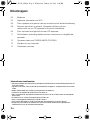 2
2
-
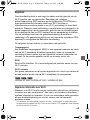 3
3
-
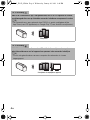 4
4
-
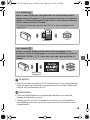 5
5
-
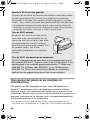 6
6
-
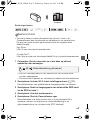 7
7
-
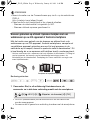 8
8
-
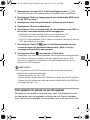 9
9
-
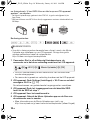 10
10
-
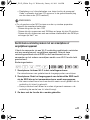 11
11
-
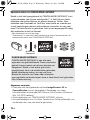 12
12
-
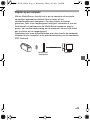 13
13
-
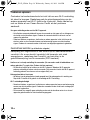 14
14
-
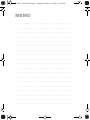 15
15
-
 16
16
Canon LEGRIA HF R48 Installatie gids
- Type
- Installatie gids
- Deze handleiding is ook geschikt voor
Gerelateerde papieren
-
Canon LEGRIA HF R48 Handleiding
-
Canon LEGRIA HF R57 Handleiding
-
Canon LEGRIA HF G30 Installatie gids
-
Canon LEGRIA mini X Handleiding
-
Canon Legria mini Handleiding
-
Canon LEGRIA HF R66 Handleiding
-
Canon LEGRIA HF R77 Handleiding
-
Canon LEGRIA HF G40 Handleiding
-
Canon LEGRIA HF G30 Handleiding
-
Canon LEGRIA HF G40 Handleiding